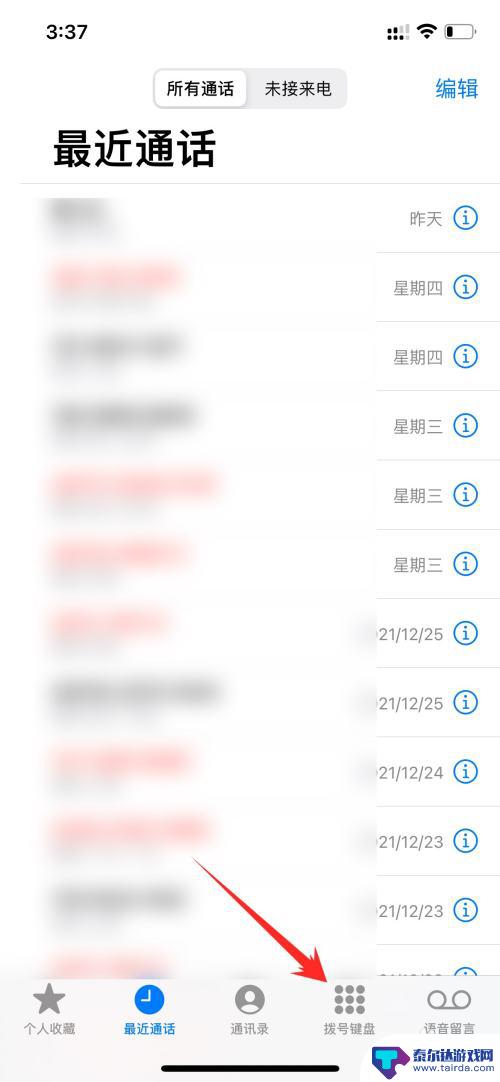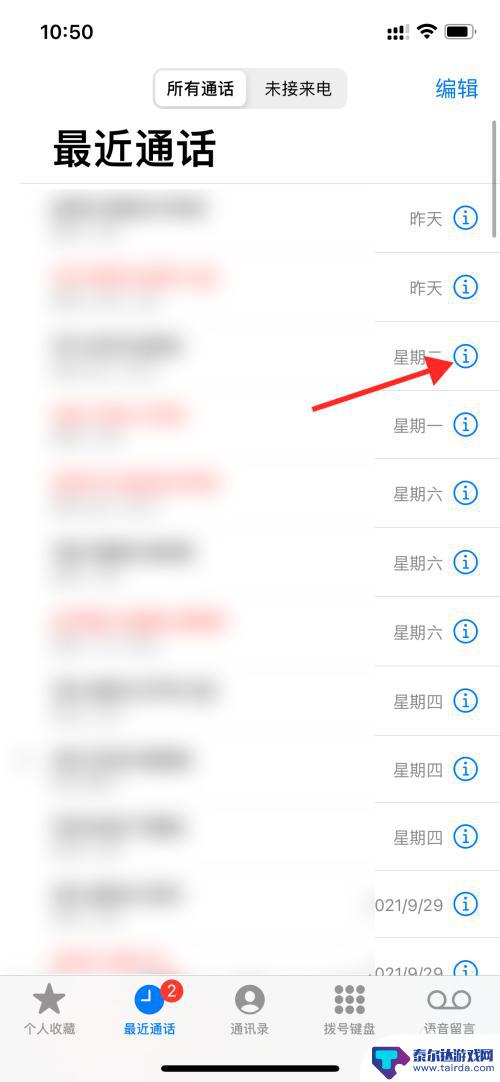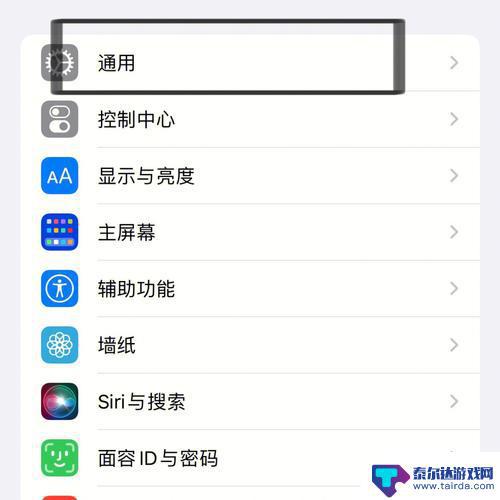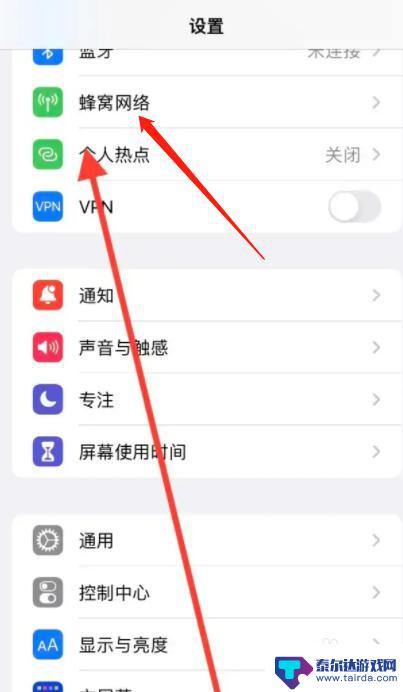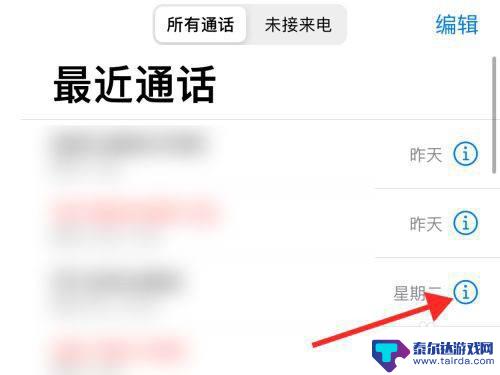苹果手机怎么切换sim卡模式 iPhone11主副卡切换教程
苹果手机怎么切换SIM卡模式?对于iPhone11主副卡切换,我们提供了简单易懂的教程,作为现代人离不开的通信工具,苹果手机在切换SIM卡模式方面具有很大的灵活性。无论是需要更换卡片,还是需要根据不同的需求切换不同的卡片,iPhone11都能满足我们的需求。接下来的教程将为大家详细介绍如何在iPhone11上进行主副卡切换,让我们一起来了解吧!
iPhone11主副卡切换教程
具体步骤:
1.进入iPhone11系统后,点击手机的设置图标。
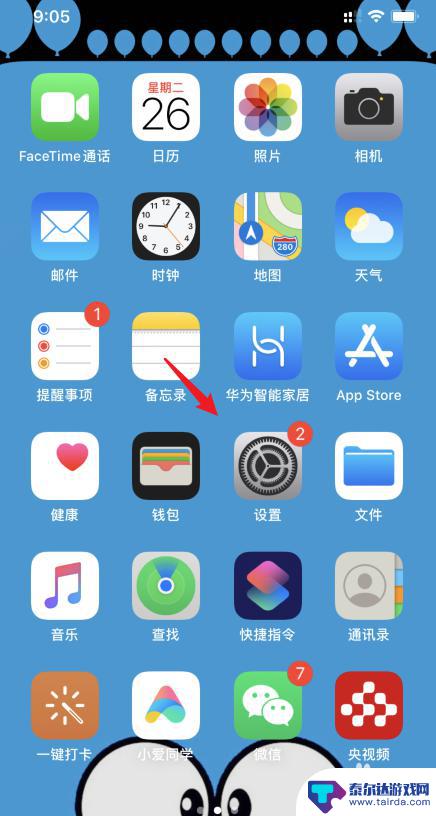
2.在设置内,点击蜂窝网络的选项。
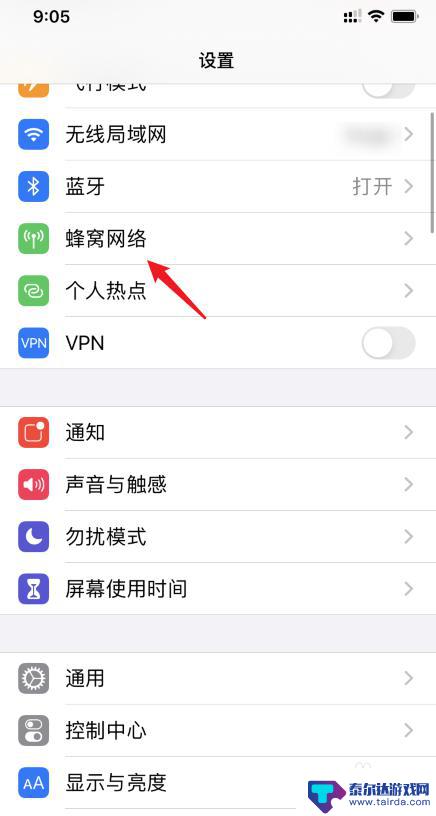
3.进入后,点击蜂窝数据的选项。
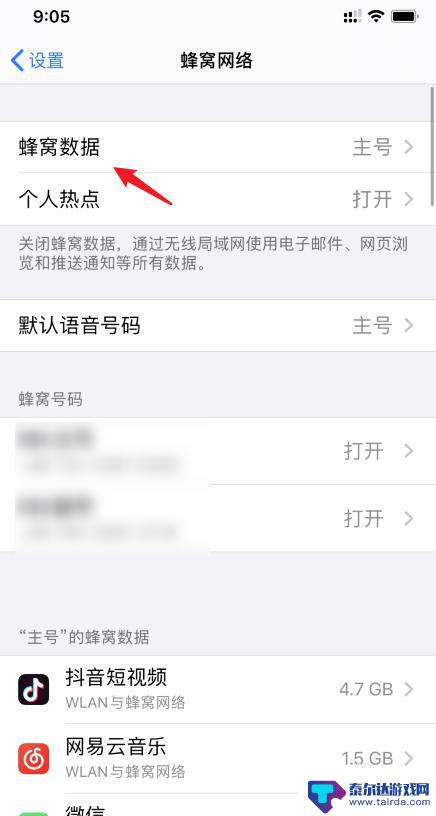
4.之后,就可以切换蜂窝数据使用的SIM卡。
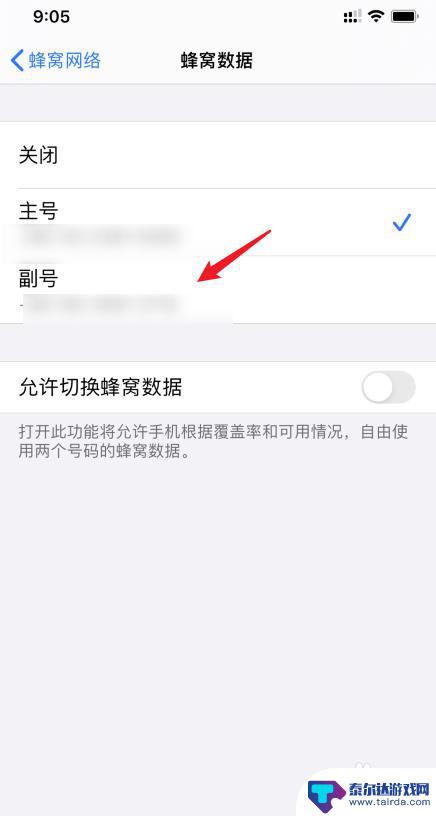
5.设置后,返回蜂窝网络设置。点击默认语音号码的选项。
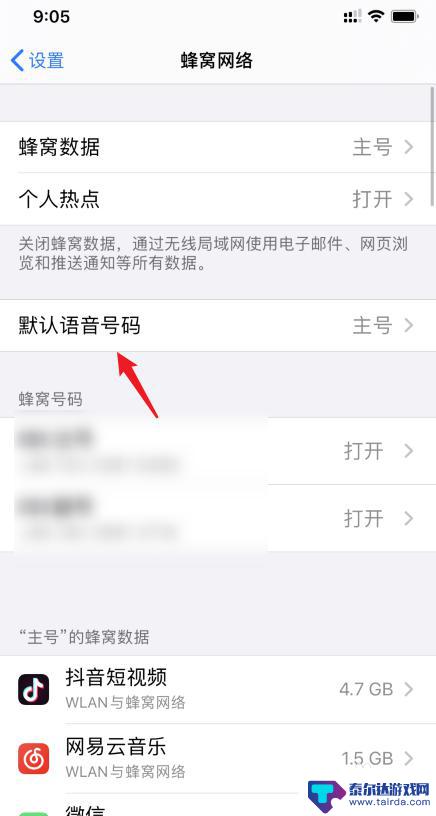
6.进入后,就可以更改默认拨打电话使用的SIM卡。完成主副卡切换。

以上是关于如何切换苹果手机SIM卡模式的全部内容,如果有不明白的用户,可以按照小编的方法进行操作,希望能对大家有所帮助。
相关教程
-
苹果13手机如何选择主副卡打电话 苹果13主副卡切换教程
苹果13手机如何选择主副卡打电话,苹果13手机作为苹果公司最新推出的旗舰手机,备受消费者的关注和喜爱,其中,主副卡打电话以及主副卡切换功能更是备受用户关注。随着现代人对通讯需求...
-
苹果手机打电话双卡怎么切换 苹果手机拨打电话如何切换主副卡
苹果手机作为一款备受欢迎的智能手机,其双卡功能也备受用户关注,在使用苹果手机拨打电话时,如何切换主副卡成为了许多用户关注的问题。针对这一问题,苹果手机提供了简便的操作方式,让用...
-
苹果手机流量切换 iPhone11双卡双待切换数据流量步骤
苹果手机已经成为了人们生活中不可或缺的一部分,而随着技术的不断发展,新款的iPhone11双卡双待手机更是备受瞩目。除了强大的性能和出色的拍照功能外,iPhone11还具备了流...
-
苹果手机怎么取消主号 苹果主号副号切换方法
苹果手机作为一款备受喜爱的智能手机,其主号和副号之间的切换功能备受用户关注,在日常使用中有时候我们需要取消主号或者切换主号和副号,这时候就需要了解苹果手机取消主号和切换主号副号...
-
iphone怎么切换流量卡 iPhone手机怎样切换手机卡的网络
在当今移动互联网的时代,iPhone手机已经成为了人们生活中不可或缺的一部分,随着流量卡的普及和使用频率的增加,很多人在切换手机卡的网络时遇到了困扰。iPhone手机如何切换流...
-
苹果手机双卡如何自由切换 苹果手机13如何使用双卡切换打电话
自从苹果手机13推出双卡功能以来,用户们终于可以享受到更加方便灵活的通信体验,通过这一功能,用户可以在一部手机上同时使用两张不同的SIM卡,轻松切换不同的手机号码。这对于那些经...
-
怎么打开隐藏手机游戏功能 realme真我V13隐藏应用的步骤
在现如今的智能手机市场中,游戏已经成为了人们生活中不可或缺的一部分,而对于一些手机用户来说,隐藏手机游戏功能可以给他们带来更多的乐趣和隐私保护。realme真我V13作为一款备...
-
苹果手机投屏问题 苹果手机投屏电脑方法
近年来随着数字化技术的飞速发展,人们对于电子设备的需求也越来越高,苹果手机作为一款备受欢迎的智能手机品牌,其投屏功能备受用户关注。不少用户在使用苹果手机投屏至电脑时遇到了一些问...
-
手机分屏应用顺序怎么调整 华为手机智慧多窗怎样改变应用顺序
在当今移动互联网时代,手机分屏应用已经成为我们日常生活中必不可少的功能之一,而华为手机的智慧多窗功能更是为用户提供了更加便利的操作体验。随着应用数量的增加,如何调整应用的顺序成...
-
手机录像怎么压缩 怎样压缩手机录制的大视频
现随着手机摄像功能的不断强大,我们可以轻松地用手机录制高清视频,这也带来了一个问题:手机录制的大视频文件占用空间过大,给我们的手机存储带来了压力。为了解决这个问题,我们需要学会...